
Innehåll
Samsung Galaxy Note 3 har massor av imponerande funktioner med en stor skärm och dess S-Pen-stylus, men ett annat värde att prata om är kameran, blixten och använder den till en egen ficklampa i tider av behov.
Förra veckan förklarade vi hur ägarna kan använda sin not 3-blixt för varningar och meddelanden med samtal och texter, men det är inte allt vi kan göra med den ljusa LED-blixten på våra enheter. Det fördubblas som en ficklampa. Många smartphone-ägare använder den här funktionen, det är extremt enkelt att installera, och Samsung har till och med en dedikerad Widget för exakt detta. I några få kranar kan du ha en direktlampa med ett klick direkt på din telefon, så läs vidare för att se hur.

Samsung Galaxy Note 3 har en extremt kraftfull LED-blixt som enkelt kan dubbla som en ljus ficklampa. Hjälpsam för att hitta dina nycklar under soffan eller i ett mörkt rum, eller till och med medan du är ute och behöver ett ljus. De flesta nya Samsung Galaxy-enheter har en enkel växling för att aktivera detta på några sekunder, istället för att starta kameran och slå på den.
Det är också mycket bättre att använda blixten istället för att vrida upp skärmens ljusstyrka och använda den, eftersom displayen är enormt avlopp på batteriet. Med hjälp av den effektiva kameradioden fungerar underverk, och här är hur du aktiverar det.
Instruktioner
För att kunna använda Samsung Galaxy Note 3-kameran som ficklampa måste ägare lägga till en widget på deras hemskärm, vilket är väldigt enkelt. Widgets fungerar som genvägar eller lösningar med ett klick för att omedelbart starta appar eller tjänster på våra Android-enheter från startskärmen. Snarare än att hitta appen i en lista eller tumma genom inställningarna.
Gå in i applikationsfacket genom att trycka på fyrkantsknappen längst ned till höger på skärmen, som startar appfacket. Välj fliken längst upp till vänster med etiketten "widgets" istället för appar och bläddra tills du hittar widgeten som visas i bilderna nedan.
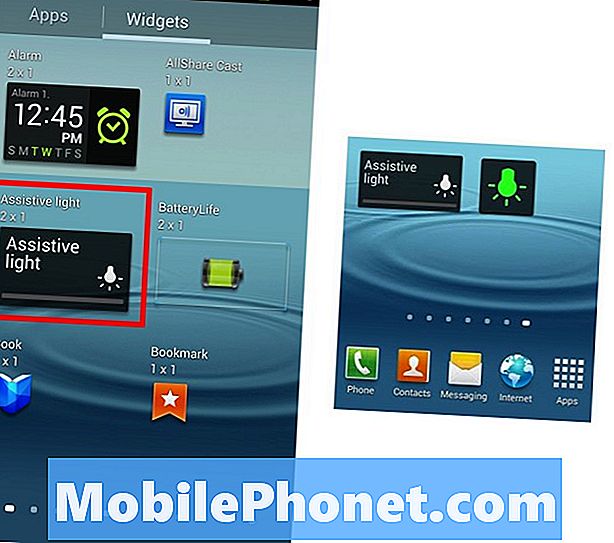
Användare letar efter "Assistive Light widget" som tillverkas av Samsung, men det kan se lite annorlunda ut än ikonen som visas ovan. Det finns också hundratals andra alternativ i Google Play Butik vi pratar om i ett ögonblick.
Helt enkelt hitta och tryck långsamt på Assistive Light Widget från valet och skjut det till önskat hemskärm. Detta lägger till en stor knapp med en knapp som direkt sätter på kamerans blixt, vilket ger en utmärkt ficklampa, oavsett vad scenariot är.
Såsom vi nämnde ovan finns det många ytterligare alternativ från Google Play Butik som erbjuder olika funktioner, snabba avstängningstider så att du inte kommer att tömma batteriet och SOS blinkar i nödsituationer. Vår favorit är Liten ficklampa + LED som är fri från Google Play Butik. När du har lagt till den här widgeten (samma anvisningar som ovan) har du massor av alternativ att välja mellan bortsett från en kamera, för att inte tala om att den är mindre och snyggare än den stora kvadratikonen som Samsung använder ovan.
Läs: Så här stänger du program på Galaxy Note 3
Ett annat bra alternativ är Flashlight HD LED från Google Play Butik och olika andra.Samma snabba och enkla steg gäller för nästan alla widgets i Google Play Butik, så hitta en ficklampa som du tycker är bäst, och prova.
Nästa gång du behöver en ficklampa eller inte kan se deadbolt för att låsa upp din ytterdörr, starta någon av de ovannämnda programmen med en enda klick widget för att omedelbart använda Samsung Galaxy Note 3-kameran som en ficklampa. Detta kan sänka batteriets livslängd om den används för mycket, så fortsätt försiktigt.


